Si può accedere alla gestione indirizzi da "Pagina Iniziale" > "Programmi" > "Gestione indirizzi":
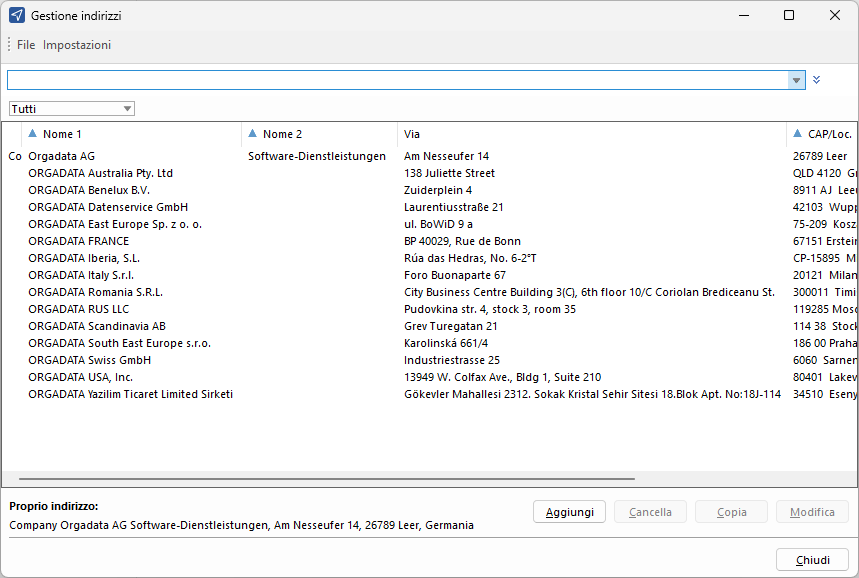
Aggiungere indirizzi
- Click "Aggiungi" in basso a destra.
- Inserire I dati richiesti nell'area superiore. Compilare anche I campi "Nome 1" e /o "Nome 2":
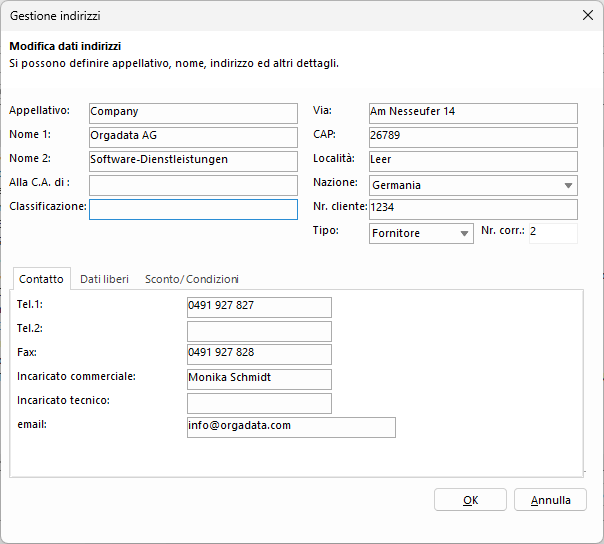
- Sotto "Appellativo", determinare il tipo di contatto.
- Nella scheda "Contatto", inserire ulteriori dati come la persona di contatto, il numero di telefono e l'indirizzo email.
- Nella scheda "Dati Liberi", inserire testi di informazione per il contatto, se necessario.
- Inserire condizioni specifiche in "Sconti/Condizioni", se necessario. I dati inseriti qui verranno applicati ai preventivi e visualizzati sulle stampe. Leggere "Assegnare dati di calcolo a un cliente" per ulteriori dettagli.
Modifica Indirizzi
Doppio-click su un contatto per modificare un indirizzo esistente.
Copia indirizzi
Per copiare un contatto, selezionarlo e cliccare su "Copia".
Elimina Indirizzi
Per eliminare un contatto, selezionarlo e cliccare su "Cancella".
Cerca
Inserire il termine/nome nello spazio di ricerca in alto. Il risultato sarà visualizzato automaticamente.
Ordina
Click sul titolo della Colonna per visualizzare I contatti in ordine alfabetico:
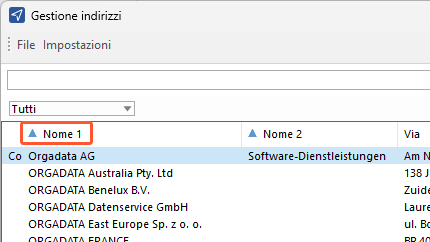
Filtra
- Click sulla doppia freccia in basso sulla destra della riga di ricerca. In basso, appare un'area dove inserire i filtri di ricerca per campos:
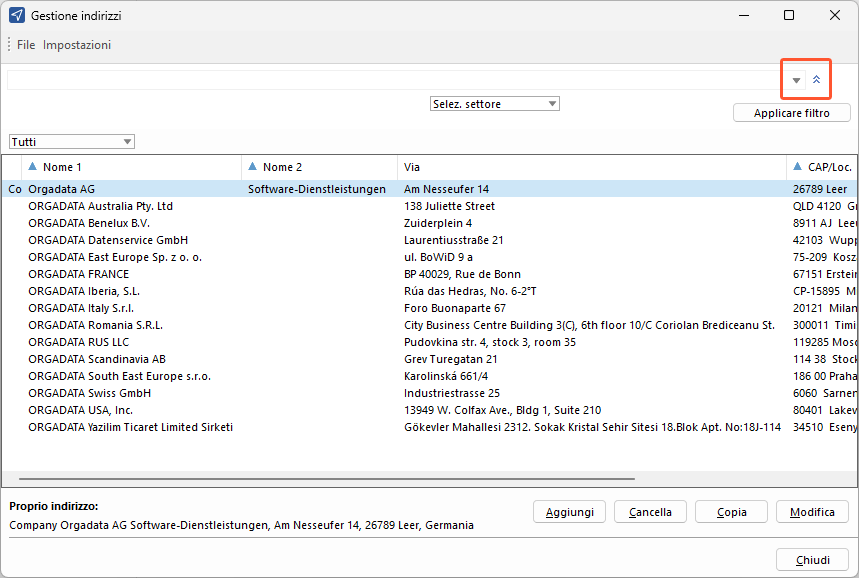
- Una volta selezionati i parametri di ricerca cliccare su "Applicare filtro".
Esportazione indirizzi
E' anche possibile utilizzare gli indirizzi in altri programmi attraverso l'esportazione dei dati.
File formato CSV:
- Click su "File" > "CSV-Export".
- Specificare la location del file.
Esportare per programmi Tobit in formato NMR:
- Click su "File" > "Esporta Tobit".
- Specificare il percorso del file e successivamente il nome del server.
Nota:
Per eventuali chiarimenti circa il server dati, contattare l'amministratore del sistema.
Importare indirizzi
Se si desidera utilizzare indirizzi da altri programmi è possibile trasferirli tramite l'importazione di database in formati CSV o Excel.
- Click su "File" > "Importa":
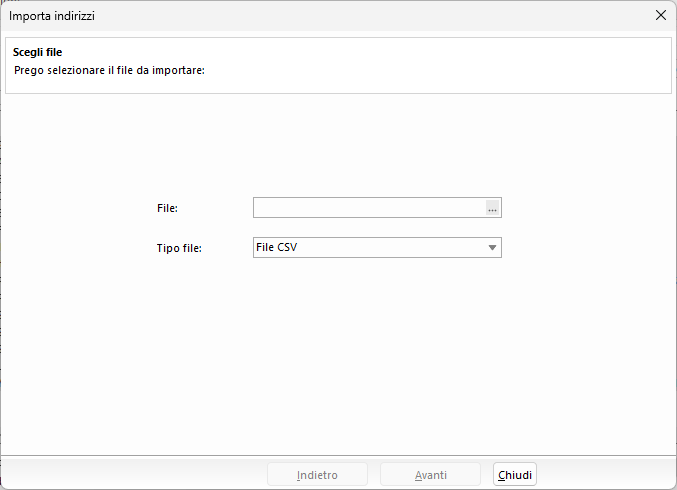
- Selezionare il file che si desidera importare.
- Specificare il tipo di file e selezionare "Prossimo".
- Nella Maschera seguente i dati degli indirizzi sono visualizzati in una tavola e automaticamente assegnati allo specifico campo di appartenenza. Se si desidera personalizzare le categorie:
- Click su "Prossimo" fino a quando non si visualizza la lista degli indirizzi che si desidera importare con la casella di spunta selezionata davanti ad ogni voce.
- Click su "Importare" per completare il processo.
Modello per importazione
Un modello Excel per l'importazione degli indirizzi può essere scaricato da Downloads.
Indirizzo di consegna EOS
Se si utilizza un , è possible selezionare "Indirizzo di consegna EOS" dal tipo di indirizzo:

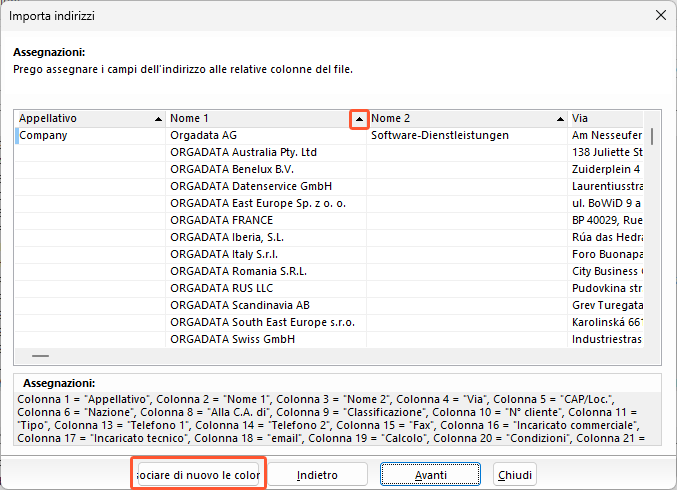
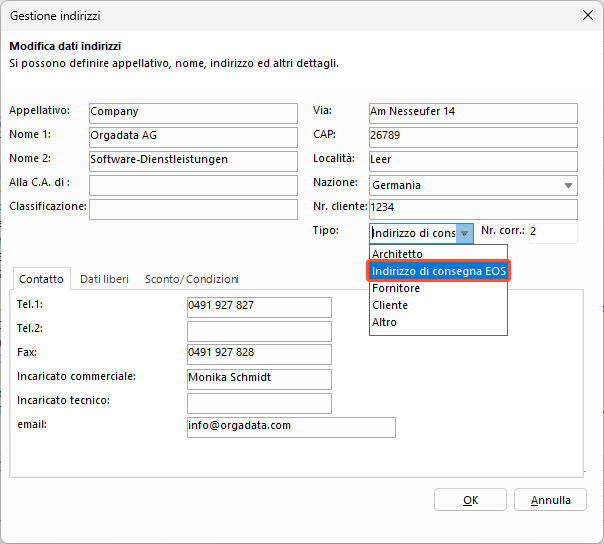

 Deutsch
Deutsch English (UK)
English (UK) Français
Français Italiano
Italiano Nederlands
Nederlands Čeština
Čeština Ελληνικά
Ελληνικά